Nota
Para este manual estamos partiendo de que ya cuenta con un servidor PPPoE creado por lo que se recomienda consultar
Como Añadir un Profile
La función de Perfiles PPPoE es contener información de configuración para un grupo de sesiones PPPoE. Se pueden definir múltiples perfiles PPPoE en un router, lo que permite asignar el ancho de banda y otros parámetros de configuración PPPoE a diferentes usuarios.
1 Nos dirigimos a al menú de configuraciones PPP y nos colocamos en la pestaña de Profiles donde podemos encontrar el típico símbolo de + que al dar clic nos abrirá el panel de configuración para un nuevo profile.
Configuraciones Generales
- Name: Nombre del profile
- Local Address: Ip de la interfaz local donde se conectan los Secrets
- Remote Address: IP o Pool de direcciones que se le asignaran a los Secrets
- Bridge: Puerto bridge al cual se agregarán las interfaces virtuales.
- Bridge Port Priority: Prioridad que tendrá el puerto virtual dentro del Bridge
- Bridge Path Cost: Costo administrativo que tendrá el puerto virtual dentro del Bridge
- Bridge Horizon: Se agrupa con el demás puerto en el área seleccionada
- Incoming Filter: Nombre de la cadena de firewall aplicada a los paquetes entrantes de los usuarios de este perfil, se requiere una regla de salto desde la cadena incorporada (entrada, reenvío, salida) a cadena = punto de acceso
- Outgoing Filter: Nombre de la cadena de firewall aplicada a los paquetes salientes de los usuarios de este perfil, se requiere una regla de salto desde la cadena incorporada (entrada, reenvío, salida) a la cadena = punto de acceso
- Address List: Incluir en una address list (lista de direcciones) la IP asignada de la interfaz virtual.
- Interface List: Incluir la interfaz virtual en una interface list (lista de interfaces)
- DNS Server: El o los servidores dns que se le asignara los Secrets.
- WINS Server: El o los servidores wins (Windows Internet Naming Service)
- Change TCP MSS: Asignar si se utiliza el MRU del servidor o del equipo que se conectara
- Use UPnP: Permitir o no que se trabaje con este protocol.
LIMITS
- Session Timeout: Tiempo que durará la sesión conectada, si se deja en campo nulo la conexión no será cerrada
- Idle Timeout: Tiempo que debe pasar la conexión sin transmitir dato antes de que se le corte la conexión.
- Rate Limit (rx/tx): Velocidad de subida (rx) y descarga (tx) del enlace.
- Onlye One: Como el nombre lo indica es la opción que nos permite decir si un Secret podrá ser utilizado para más de una conexión.
Crear un Plan
1 Copiar el profile default-encyption
Para crear un plan se recomienda copiar el profile “default-encyption” para que así nuestros planes cuenten con encriptacion.
2Asignamos los parámetros generales.
Vamos a crear un plan de 10 megas de descarga y 5 de subida por lo que los ajustes serán los mostrados en la siguiente imagen.
- Nombre de nuestro plan que hace referencia a la velocidad que se ofrece
- Ip de la interfaz local donde se conectan los Secrets
- En este caso no se cuenta con servidores propios porque asignamos los servidores de Google
3 limitar la velocidad.
Una vez que hayamos configurado los ajustes generales pasamos al tema de la limitación, ósea la velocidad que se le ofrecerá al cliente. Como ya mencionamos para este plan asignaremos una velocidad de subida de 5 megas y una velocidad de descarga de 10 megas.
Una vez que creamos el plan sera almacenado en el apartado de Profile junto a los planes que tenga.
Con esto finalizamos la parte de crear un profile por lo que la prueba del plan sera llevada en Como Crear un Secret (usuario) PPPoE en MikroTik
Última edición por Saul.Herrera; 21/07/2020 a las 17:25
El problema de generar muchas colas (queues) en el MikroTik es que si tienes 1000 usuarios, vas a tener 1000 colas. Dependiendo de tu configuración en el Mikrotik puedes tener problemas con el procesamiento.
Para Fibra Óptica yo te recomiendo que uses el profile Default y dejes que la OLT sea el equipo que te limite la velocidad.
Haciéndolo de esta forma vas a ahorrar CPU y RAM de tu Mikrotik.
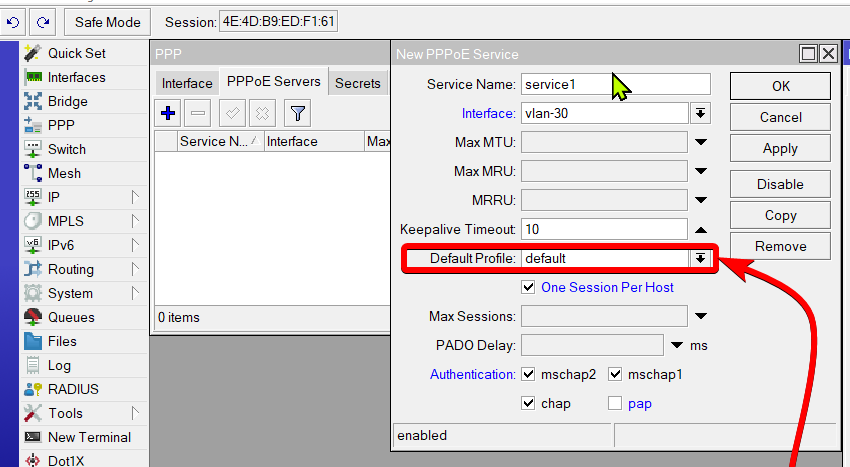 Última edición por HECTORCHIMAL; 30/09/2022 a las 17:09
Última edición por HECTORCHIMAL; 30/09/2022 a las 17:09


 Gracias:
Gracias:  Me agrada:
Me agrada:  Me desagrada:
Me desagrada: 





 Citar
Citar